So laden Sie den Ricoh IM C4500-Treiber auf einem Windows-PC herunter (einfach)
Veröffentlicht: 2023-03-29In diesem Artikel werden verschiedene Ansätze zum Herunterladen des Treibers für den Ricoh IM C4500-Drucker und zum Installieren und Aktualisieren unter Windows 10/11 beschrieben, um verschiedene Druckprobleme zu vermeiden.
Der Ricoh IM C4500 ist ein Multifunktionsdrucker mit beeindruckenden Funktionen wie einer Druckauflösung von 1200*1200 DPI, einer Papierkapazität von über 4.700 Seiten und mehr. Trotz dieser erstklassigen Funktionen kann der Drucker jedoch nicht die gewünschte Ausgabe liefern, es sei denn, der Ricoh IM C4500-Treiber unterstützt dies.
Der Ricoh IM C4500-Treiber für Windows 10 wandelt Ihre Anweisungen in Binärcodes um, dh in die Sprache, die Ihr Computer versteht. Ohne den Treiber kann der Computer Ihre Befehle nicht so verstehen und ausführen, wie Sie es erwarten.
Darüber hinaus druckt der Drucker möglicherweise nicht einmal ohne einen aktualisierten Ricoh IM C4500-Treiber, der unter Windows 10/11 heruntergeladen wurde. Daher macht Sie dieser Artikel mit den besten Möglichkeiten zum Herunterladen, Installieren und Aktualisieren des Treibers vertraut.
Methoden zum Herunterladen, Installieren und Aktualisieren des Ricoh IM C4500-Treibers
Sie können die unten angegebenen Methoden befolgen, um den neuesten Treiber für Ihren Ricoh IM C4500-Drucker herunterzuladen, zu installieren und zu aktualisieren.
Methode 1: Laden Sie den Ricoh IM C4500-Treiber von der offiziellen Website herunter
Jeder Druckerhersteller veröffentlicht Treiber auf seiner offiziellen Website. Sie können sie von dort herunterladen und installieren. Im Folgenden finden Sie die Schritte zum Herunterladen und Installieren des Ricoh IM C4500-Treibers für Windows 10 und 11 von der offiziellen Website.
- Navigieren Sie zunächst zur offiziellen Website von Ricoh.
- Zweitens klicken Sie auf die RegisterkarteSupport & Downloads .
- Wählen Sie nun Support aus dem Bildschirmmenü.
- Klicken Sie auf Treiber & Software.
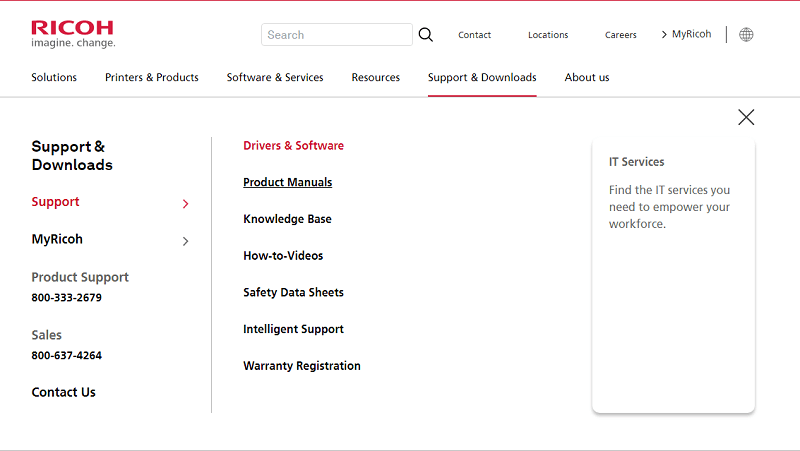
- Wählen Sie nun die Kategorie aus , dh Drucker & Kopierer, wählen Sie eine Unterkategorie aus,dh Multifunktionsdrucker/Kopierer, undwählen Sie das Modell aus,dh IM C4500.
- Klicken Sie auf die SchaltflächeSenden , um zum nächsten Schritt zu gelangen.
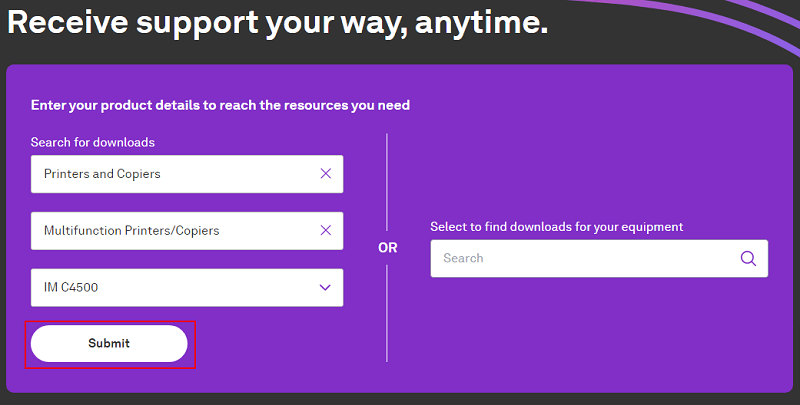
- Wählen Sie dieTreiberoption für IM C4500.
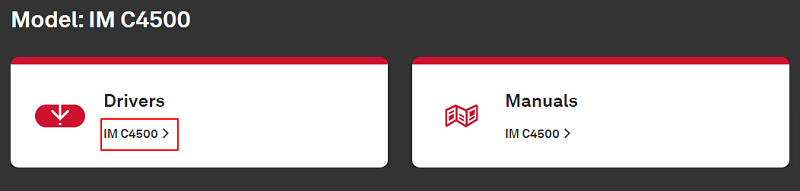
- Jetzt müssen Sie die Software-Lizenzvereinbarung lesen und auf die SchaltflächeIch stimme zu klicken.
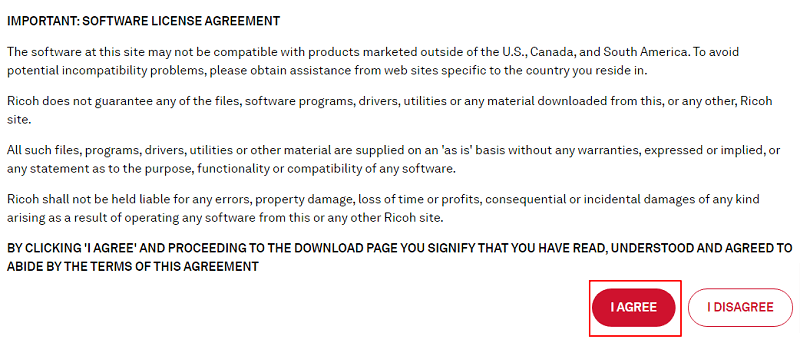
- Stellen Sie sicher, dass das erkannte Betriebssystem korrekt ist. Wenn es falsch ist, können Sie auf „Anderes Betriebssystem auswählen“ klicken, um Ihr Betriebssystem auszuwählen.
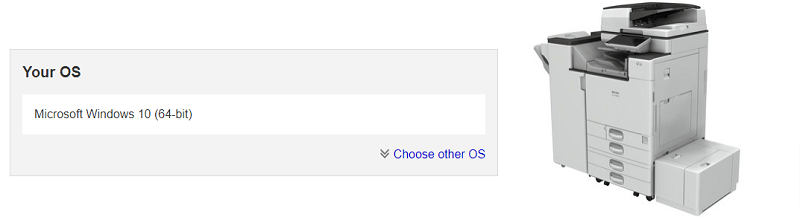
- Wählen Sie die Treibersprache und klicken Sie auf dieDownload- Option, um die Installationsdatei des Ricoh IM C4500-Treibers herunterzuladen.
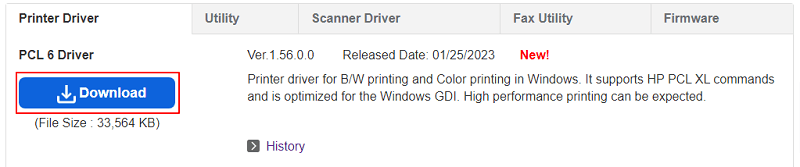
- Doppelklicken Sie auf die heruntergeladene Datei und befolgen Sie die Anweisungen, um den Treiber für Ihren Ricoh-Drucker zu installieren.
Methode 2: Laden Sie das Treiber-Update über den Geräte-Manager herunter
Mit dem Dienstprogramm Geräte-Manager in Windows können Sie alle wichtigen Treiber herunterladen und installieren (einschließlich derer für den Drucker Ricoh IM C4500). Obwohl der Vorgang zum Herunterladen von Treibern auf diese Weise etwas langwierig sein kann, können Sie dennoch die folgenden Schritte ausführen, um es zu versuchen.

- Klicken Sie mit der rechten Maustaste auf dasWindows-Symbol in Ihrer Taskleiste und wählen Sie Geräte-Manageraus den Bildschirmoptionen.
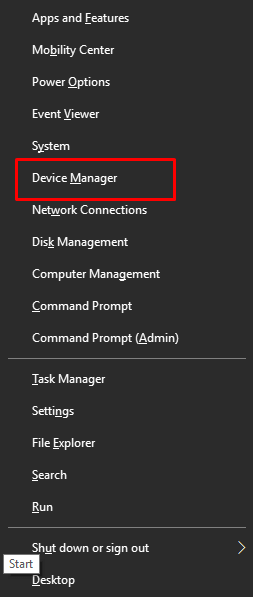
- Klicken Sie nach dem Öffnen des Geräte-Managers auf die KategorieDrucker oder Druckwarteschlangen.
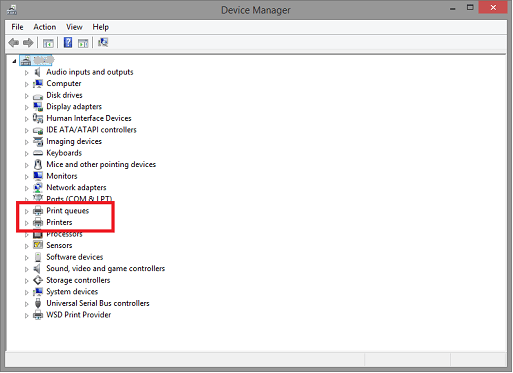
- Klicken Sie nun mit der rechten Maustaste auf den Drucker Ricoh IM C4500 und wählen Sie die OptionTreiber aktualisieren aus dem verfügbaren Menü.
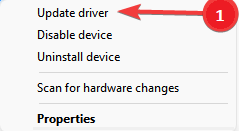
- Wenn Sie den Ricoh IM C4500-Treiber für Windows 10 herunterladen möchten, wählen SieAutomatisch nach aktualisierter Treibersoftware suchen.Wenn Sie den Treiber für Windows 11 benötigen, wählen SieAutomatisch nach Treibern suchen.
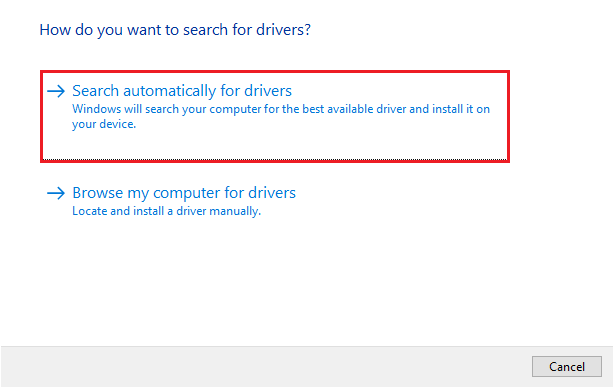
- Warten Sie, bis Windows die Treibersuche, den Download und die Installation abgeschlossen hat.
- Starten Sie zuletzt Ihren Computer neu, um den Vorgang abzuschließen.
Methode 3: Aktualisieren Sie das Betriebssystem Ihres Computers
Das Aktualisieren des Betriebssystems des Computers ist auch ein beliebter Ansatz zum Herunterladen und Installieren der erforderlichen Treiber. Es hat jedoch einige Mängel, z. B. kann Windows manchmal Treiberaktualisierungen nicht erkennen, insbesondere wenn sie sehr neu sind. Trotzdem können Sie die folgenden Schritte ausführen, um das Ricoh IM C4500-Treiberupdate auf diese Weise herunterzuladen.
- Drücken Sie auf Ihrer Tastatur gleichzeitig die TastenWindows und I, um die Einstellungen zu öffnen.
- Wählen Sie nun die Einstellung mit dem NamenUpdate & Sicherheit.
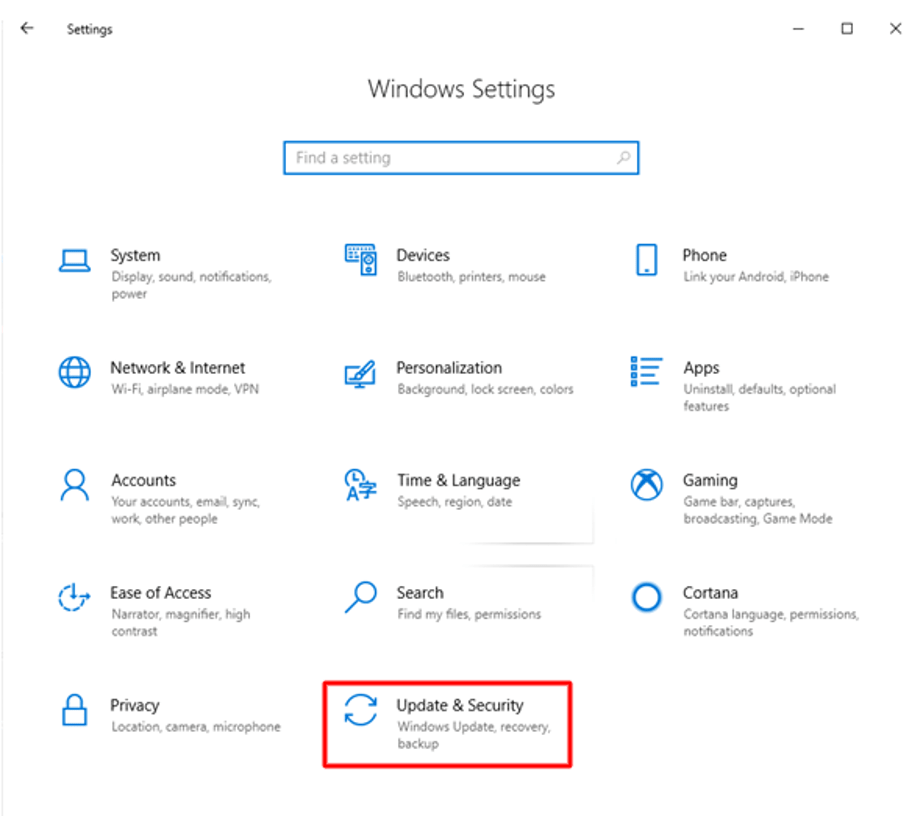
- Suchen und klicken Sie aufNach Updates suchen.
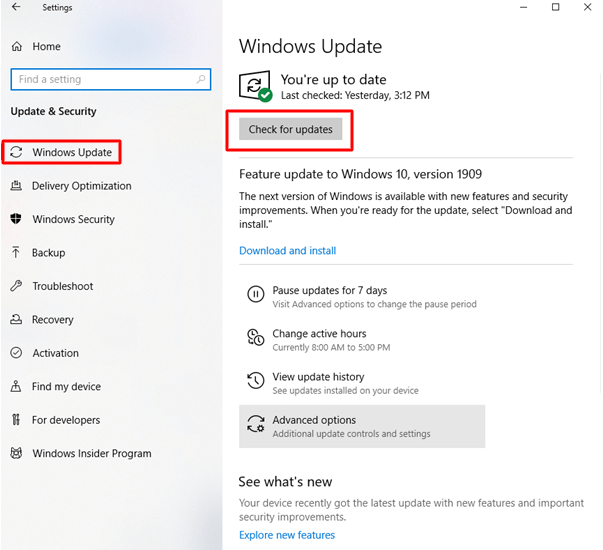
- Laden Sie die von Windows empfohlenen Updates herunter und installieren Sie sie.
- Schließen Sie den Vorgang schließlich ab, indem Sie Ihren Computer neu starten.
Methode 4: Laden Sie den Ricoh IM C4500-Treiber automatisch herunter und aktualisieren Sie ihn (empfohlen)
Oben haben wir verschiedene manuelle Ansätze zum Herunterladen und Installieren des aktualisierten Ricoh IM C4500-Treibers für Windows 10 und 11 besprochen. Wie Sie vielleicht denken, sind diese Methoden etwas umständlich. Außerdem können Sie am Ende einen falschen oder inkompatiblen Treiber manuell installieren, was die Leistung des Computers beeinträchtigt.
Daher empfehlen wir den automatischen Weg zum Herunterladen, Installieren und Aktualisieren von Treibern über Software wie Bit Driver Updater.
Der Bit Driver Updater lädt alle erforderlichen Treiber automatisch mit einem Klick herunter und installiert sie. Darüber hinaus bietet es viele hilfreiche Funktionen, wie Sicherung und Wiederherstellung alter Treiber, Scan-Planung, Beschleunigung des Treiber-Downloads und mehr.
Im Folgenden finden Sie den Link zum Herunterladen und Installieren des Bit Driver Updater auf Ihrem Gerät. 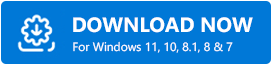
Nach der Installation der Software dauert es einige Sekunden, um Ihren Computer zu scannen. Sobald der Scan abgeschlossen ist, erscheint eine Liste mit allen veralteten Treibern auf dem Bildschirm. Sie können alle diese abgenutzten Treiber automatisch aktualisieren, indem Sie die SchaltflächeAlle aktualisieren verwenden.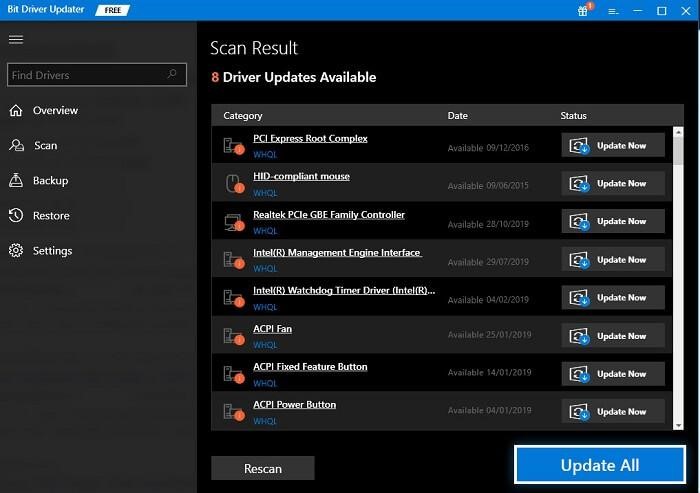
Der Bit Driver Updater bietet auch ein Update Now-Tool, um nur einen einzelnen Treiber zu aktualisieren. Experten schlagen jedoch vor, alle alten Treiber zu aktualisieren, um die PC-Leistung zu steigern.
Ricoh IM C4500 Treiber heruntergeladen, installiert und aktualisiert
In diesem Artikel wurden die besten Methoden zum Herunterladen, Installieren und Aktualisieren des Ricoh IM C4500-Treibers für Windows 10 und 11 beschrieben. Sie können jedem dieser Ansätze folgen, um den erforderlichen Treiber herunterzuladen, zu installieren und zu aktualisieren.
Unserer Meinung nach ist der beste Ansatz, die Treiber über Bit Driver Updater herunterzuladen. Wenn Sie anderer Meinung sind oder Vorschläge/Fragen zu diesem Beitrag haben, hinterlassen Sie bitte einen Kommentar. Wir würden uns freuen, von Ihnen zu hören.
